快速入门:使用 Azure Data Studio 连接和查询 Azure SQL 数据库
在本快速入门中,你将使用 Azure Data Studio 连接到 Azure SQL 数据库服务器。 随后,你将运行 Transact-SQL (T-SQL) 语句来创建和查询 TutorialDB 数据库,该数据库亦用于其他 Azure Data Studio 教程。
注意
虽然 Microsoft Entra ID 是 Azure Active Directory (Azure AD) 的新名称,但为了防止中断现有环境,Azure AD 仍保留在一些硬编码的元素中,例如 UI 字段、连接提供程序、错误代码和 cmdlet。 在本文中,这两个名称是可互换的。
先决条件
若要完成此快速入门,需要 Azure Data Studio 和 Azure SQL 数据库服务器。
如果你没有 Azure SQL Server,请完成以下 Azure SQL 数据库快速入门之一。 请记住完全限定服务器名称和登录凭据以用于后续步骤:
连接到 Azure SQL 数据库服务器
使用 Azure Data Studio 建立与 Azure SQL 数据库服务器的连接。
首次运行 Azure Data Studio 时,应该会打开“欢迎”页。 如果没有看到“欢迎”页,请选择“帮助”>“欢迎” 。 选择“新建连接”以打开“连接”窗格 :
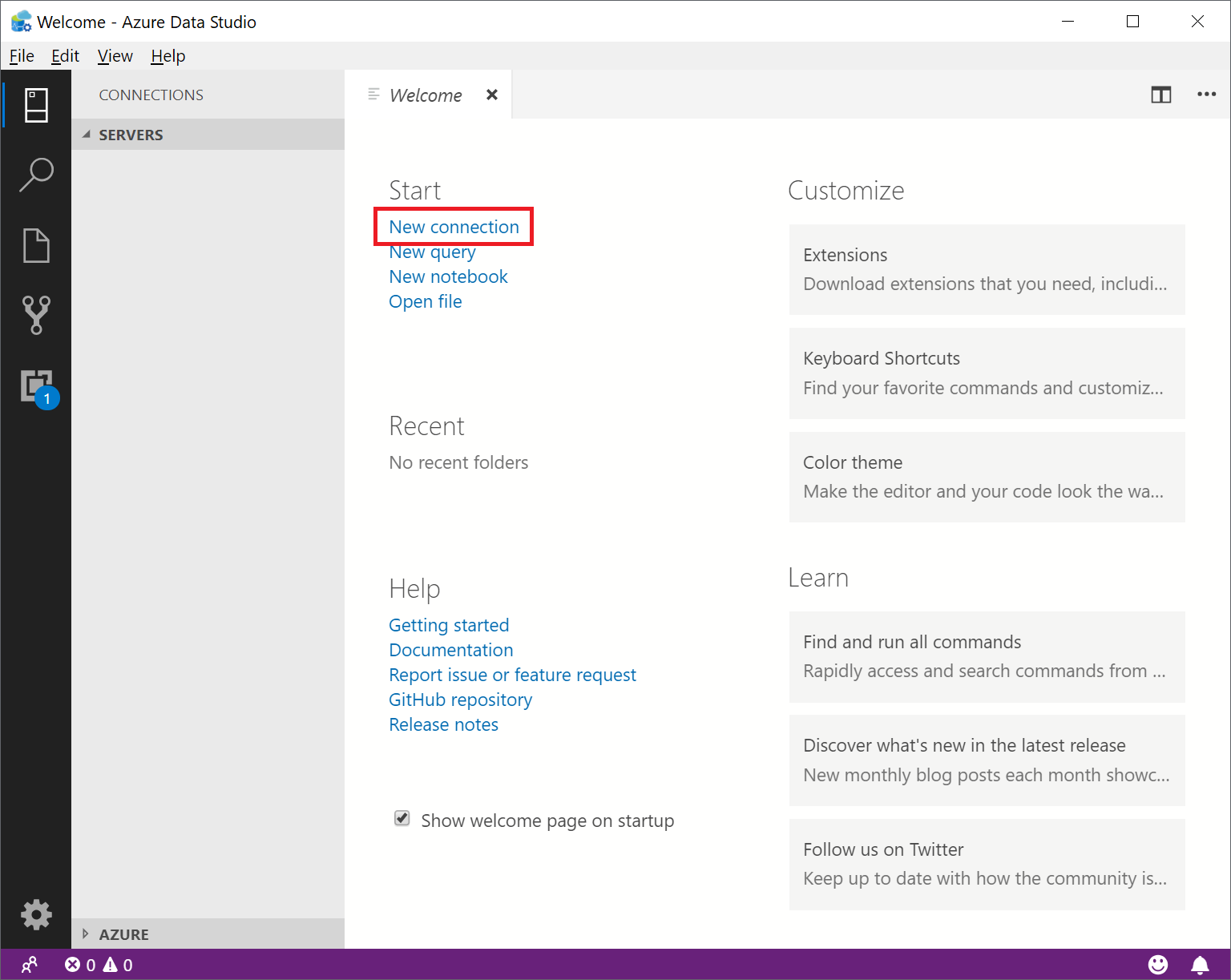
本文使用 SQL 身份验证,但所有 SQL Server 产品和服务都支持 Microsoft Entra 身份验证。 使用 Azure SQL Server 的服务器名称、用户名和密码填写以下字段:
设置 建议值 说明 服务器名称 完全限定的服务器名称 类似于 servername.database.windows.net。 身份验证 SQL 登录名 本教程使用 SQL 身份验证。 用户名 服务器管理员帐户用户名 用于创建服务器的帐户的用户名。 密码(SQL 登录名) 服务器管理员帐户密码 用于创建服务器的帐户的密码。 是否保存密码? 是或否 如果不想每次都输入密码,请选择“是”。 数据库名称 留空 仅连接到此处的服务器。 服务器组 选择“<默认值>” 可将此字段设置为创建的特定服务器组。 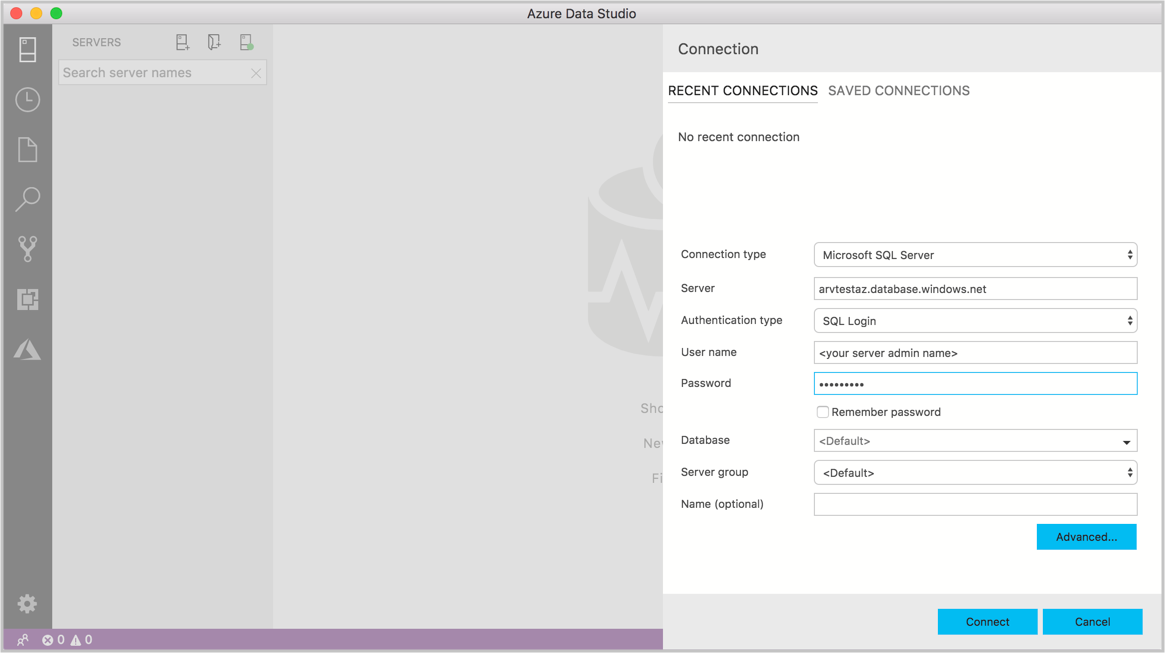
选择“连接”。
如果服务器没有可允许 Azure Data Studio 连接的防火墙规则,则会打开“新建防火墙规则”窗体。 填写窗体以新建防火墙规则。 有关详细信息,请参阅防火墙规则。
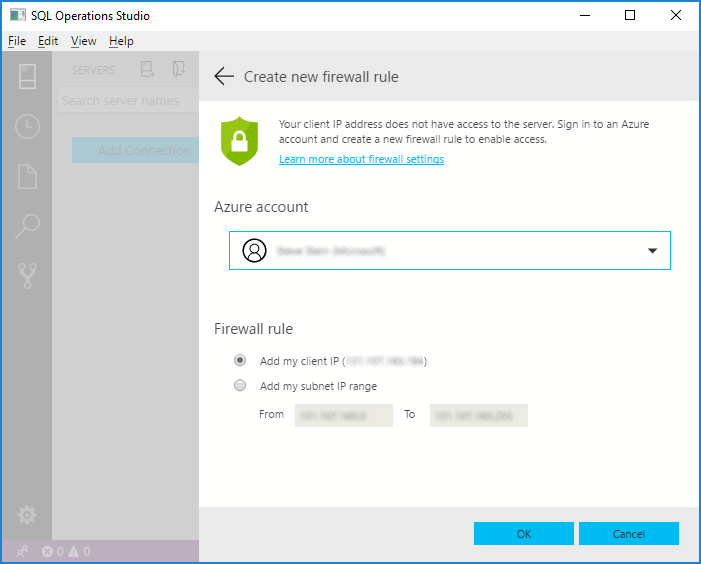
成功连接后,你的服务器将在“服务器”侧栏中打开。
创建教程数据库
接下来的部分会创建在其他 Azure Data Studio 教程中使用的 TutorialDB 数据库。
右键单击“服务器”侧栏中的 Azure SQL Server,然后选择“新建查询” 。
将此 SQL 粘贴到查询编辑器中。
IF NOT EXISTS ( SELECT name FROM sys.databases WHERE name = N'TutorialDB' ) CREATE DATABASE [TutorialDB] GO ALTER DATABASE [TutorialDB] SET QUERY_STORE=ON GO在工具栏中选择“运行”。 通知在显示查询进度的“消息”窗格中显示。
创建表
查询编辑器连接到 master 数据库,但我们想要在 TutorialDB 数据库中创建一个表。
连接到 TutorialDB 数据库。
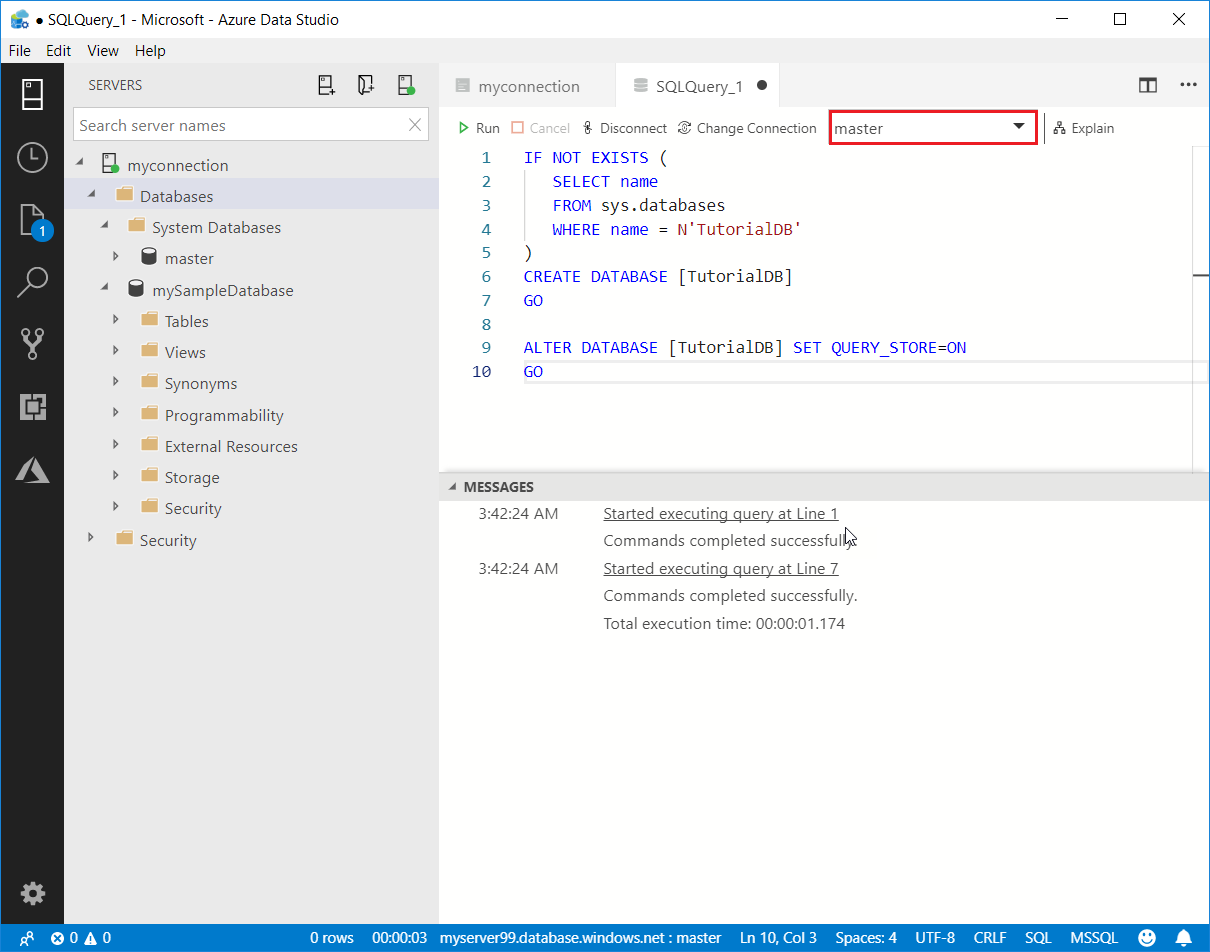
创建
Customers表。将查询编辑器中的上一个查询替换为此查询,然后选择“运行”。
-- Create a new table called 'Customers' in schema 'dbo' -- Drop the table if it already exists IF OBJECT_ID('dbo.Customers', 'U') IS NOT NULL DROP TABLE dbo.Customers GO -- Create the table in the specified schema CREATE TABLE dbo.Customers ( CustomerId INT NOT NULL PRIMARY KEY, -- primary key column Name [NVARCHAR](50) NOT NULL, Location [NVARCHAR](50) NOT NULL, Email [NVARCHAR](50) NOT NULL ); GO
在表中插入行
将上一个查询替换为此查询,然后选择“运行”。
-- Insert rows into table 'Customers'
INSERT INTO dbo.Customers
([CustomerId],[Name],[Location],[Email])
VALUES
( 1, N'Orlando', N'Australia', N''),
( 2, N'Keith', N'India', N'keith0@adventure-works.com'),
( 3, N'Donna', N'Germany', N'donna0@adventure-works.com'),
( 4, N'Janet', N'United States', N'janet1@adventure-works.com')
GO
查看结果
将上一个查询替换为此查询,然后选择“运行”。
-- Select rows from table 'Customers'
SELECT * FROM dbo.Customers;
查询结果显示:
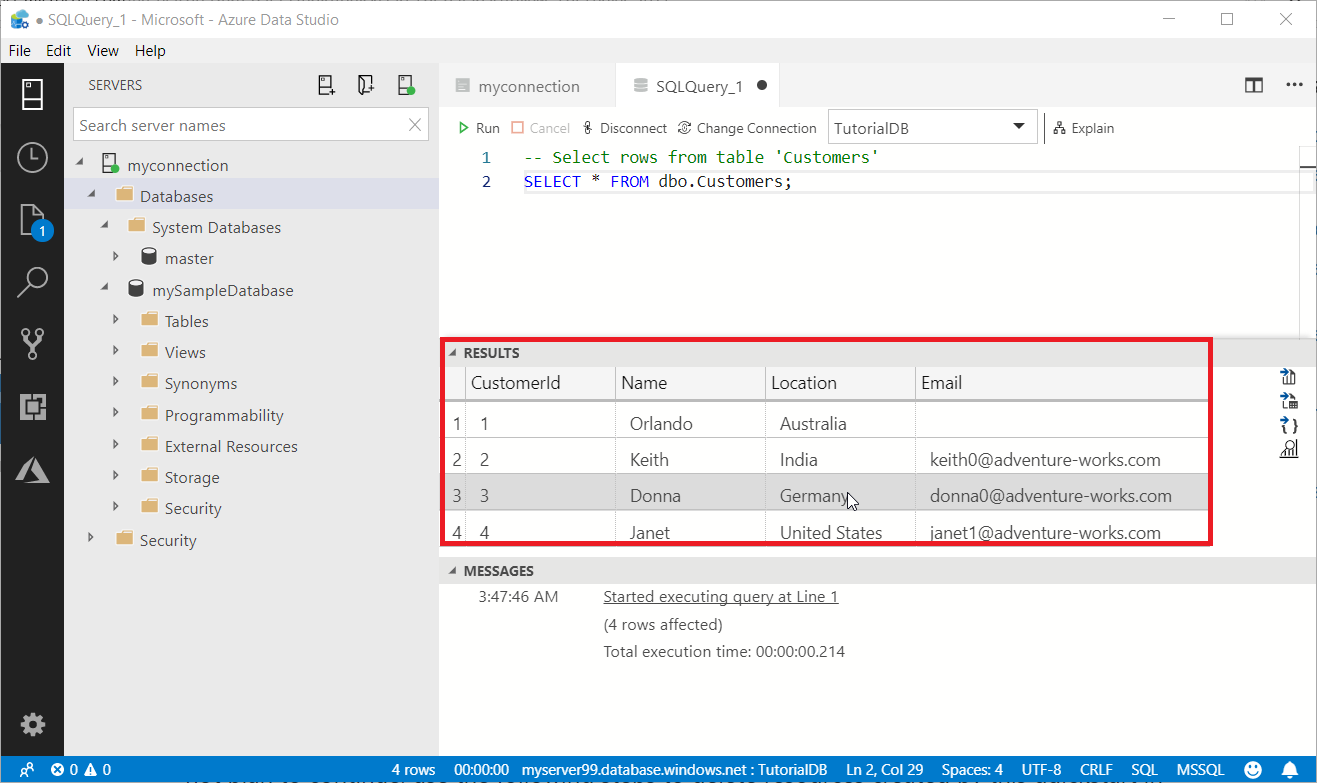
清理资源
后续的快速入门文章以此处创建的资源为基础。 如果计划学习这些文章,请确保不要删除这些资源。 否则,在 Azure 门户中删除不再需要的资源。 有关详细信息,请参阅清理资源。
后续步骤
你现在已成功连接到 Azure SQL 数据库并运行查询,接下来请尝试代码编辑器教程。
反馈
即将发布:在整个 2024 年,我们将逐步淘汰作为内容反馈机制的“GitHub 问题”,并将其取代为新的反馈系统。 有关详细信息,请参阅:https://aka.ms/ContentUserFeedback。
提交和查看相关反馈